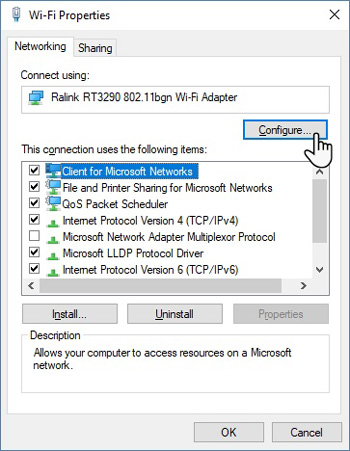خاموش کردن وای فای کامپیوتر وقتی که به اترنت متصل هستیم
- مجموعه: متفرقه اينترنت و كامپيوتر
نحوه خاموش کردن وای فای کامپیوتر
بسیاری از ما هنگامی که در خانه هستیم به اترنت و هنگامی که در جایی دیگر هستیم به وایفای متصل میشویم. اما وایفای خیلی زود باتری را مصرف میکند پس بهتر است وقتی که به آن نیاز نداریم آن را خاموش کنیم.
اما مشکل کجاست؟ وقتی که به کابل اترنت متصل هستیم ویندوز به صورت خودکار اتصال وایفای را قطع نمیکند و شما باید به صورت دستی این کار را انجام دهید. مگر این که از این روشی که ما به شما یاد میدهیم استفاده کنید. این روش آنقدر ساده است که حتی اگر چیزی از تکنولوژی ندانید هم میتوانید آن را انجام دهید.
قطع کردن وایفای وقتی که به اترنت متصل هستید
باید یک تغییر کوچک در تنظیمات آداپتور شبکه خود به وجود آورید. اما پیش از این که شروع کنید مطمئن شوید که به اینترنت وایفای متصل هستید.
1- آیکون System Tray را یافته و روی Open Network and Sharing Center کلیک کنید. شما همچنین میتوانید ncpa.cpl را در کادر Run تایپ کرده و اتصالات شبکه خود را بیابید.
خاموش کردن وای فای کامپیوتردر زمان خاص
2- روی آیکون آداپتور برای یافتن اتصالات وایفای متصل کلیک کنید. روی Properties کلیک کنید.
خاموش کردن وای فای کامپیوتر
3- در کادر Wi-Fi Properties تب Network را انتخاب کرده و روی دکمهی Configure کلیک کنید.
خاموش کردن وای فای کامپیوتر وقتی که به اترنت متصل هستیم
4- در پنجرهی جدید به تب Advanced بروید. میتوانید همهی Wireless Adapter Properties
ها را ببینید. گزینهی Disable Upon Wired Connect را انتخاب کنید. سپس روی Enabled کلیک کنید.
5- روی OK کلیک کنید.
لازم به ذکر است که ورودی " Disable Upon Wired Connect" مربوط به آداپتور شبکهی وایرلس میشود و اگر آداپتور آن را پشتیبانی نکند نمیتوانید گزینهی آن را ببینید.
راههای دیگری نیز برای انجام این کار، مانند سوئیچ خودکار وایفای و یا ابزارهای شخص ثالثی مثل BridgeChecker و Wireless AutoSwitch وجود دارند.
منبع: faceit.ir